本指南介绍了如何在 ForceDecks iOS 应用程序中运行测试。如果是第一次使用 ForceDecks进行测试,请参阅使用 ForceDecks进行 测试。
步骤 1 - 测试设置
去测试
确保 ForceDecks 板已打开,并且您位于板附近以确保强大的蓝牙连接。(如果需要,请参阅蓝牙连接指南。)
选择您的 ForceDecks 板。
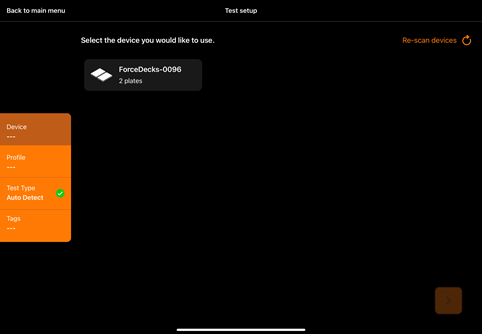
转到 个人资料
选择个人资料
转到测试类型
选择测试类型:
自动检测– 启用 ForceDecks 以自动检测执行的测试类型。
预选——选择要执行的特定测试类型(不会检测到其他测试类型)。
转到标签
根据需要添加或管理 标签。
注意: 要保持强大的蓝牙连接,请确保在记录测试时保持与板在一起。(请参阅 蓝牙连接指南。)
第 2 步 - 零力板
确保没有任何东西接触 ForceDecks 板。
单击“开始”将 ForceDecks 板归零。

第 3 步 - 称重个人
让个人在盘子上占据起始位置并尽可能保持静止。
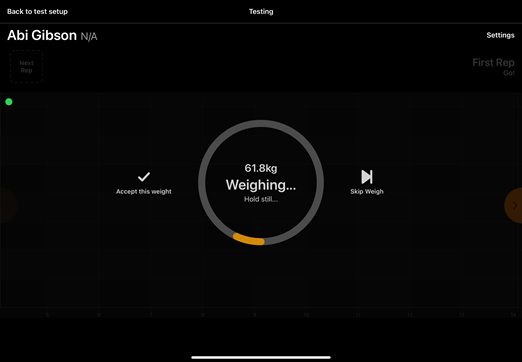
注意:归零后,ForceDecks 将自动开始检测个人的体重。
如果您跳过称重,您可以在测试记录期间重新称重个人。了解有关ForceDecks iOS 应用程序中的称重配置文件的更多 信息。
第 4 步 - 记录测试
指导个人执行所需的测试移动/跳跃(请参阅ForceDecks 测试协议)。
完成所需的代表后,单击 停止。 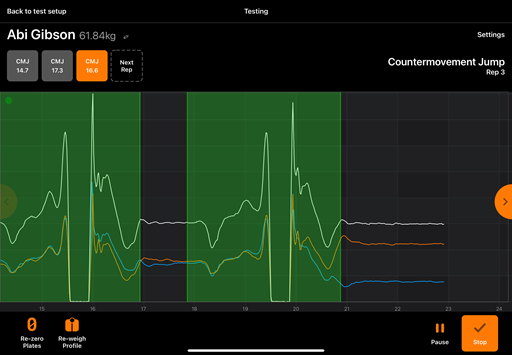
单击力跟踪右侧的箭头,以查看结果指标。
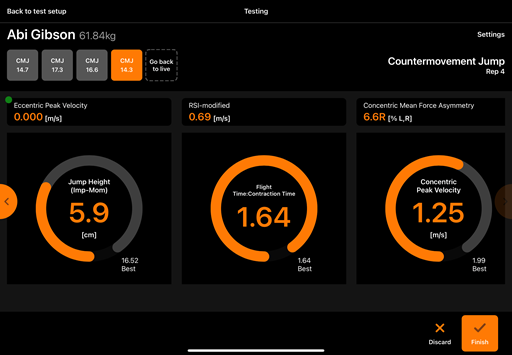
单击完成
如果需要,单击测试以更改测试类型,或单击代表从结果中丢弃代表。
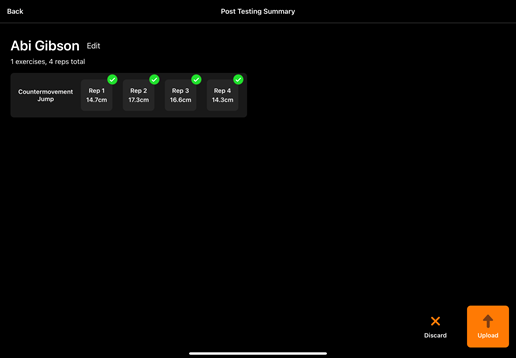
单击上传将测试上传到 VALD Hub 和 ForceDecks。
提示:建议在每次测试后运行 快速数据质量检查,以确保您捕获高质量和可靠的数据。